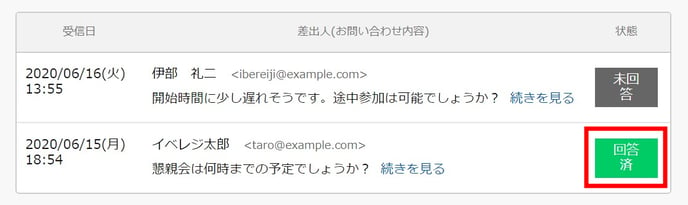参加者からのお問い合わせ一覧
参加者から届く、主催者宛のお問い合わせの確認方法についてご案内します。
EventRegistでイベントを作成すると、イベントページのフッター部分(下部)に、[主催者への問い合わせはこちら]というボタンが表示されます。主催者へ問い合わせをしたい方は、ここからフォームを通してお問い合わせをします。
お問い合わせ内容は、主催者宛にメールで通知されるほか、イベント管理画面でも確認することができます。また、有料プランの「Basic+(プラス)」をご利用いただくと、共同管理者として設定した複数の方へも、メール通知が可能となります。
※「Basic+(プラス)」についてはこちらをご参照ください。
お問い合わせ内容を確認するには、EventRegistにログインし、[マイイベント]から該当のイベントを選択します。イベント管理画面のサイドメニューから、[お問い合わせ管理] > [お問い合わせ一覧]をクリックしてください。
新しいお問い合わせがあると、サイドメニューの「お問い合わせ一覧」に「NEW」のマークがつきます。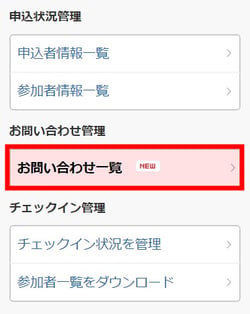
「お問い合わせ一覧」画面には、受信日・差出人(お問い合わせ内容)・回答の状態が表示されます。
新しいお問い合わせには「NEW」のマークがつき、お問い合わせ内容を確認すると「NEW」のマークは消えます。
回答するお問い合わせ内容の、[続きを見る]をクリックしてください。
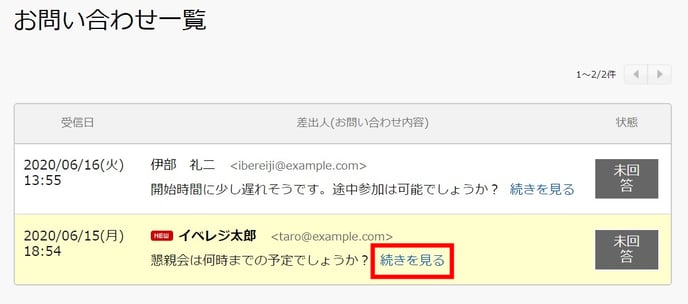
「お問い合わせ内容」を確認し、質問者のメールアドレス宛に回答してください。
管理画面からお問い合わせに対する返信はできません。お問い合わせに対する返信はご自身のメーラーでおこなってください。
回答が完了したら[回答済に変更]をクリックすることで、お問い合わせに対する対応ステータスを整理することができます。
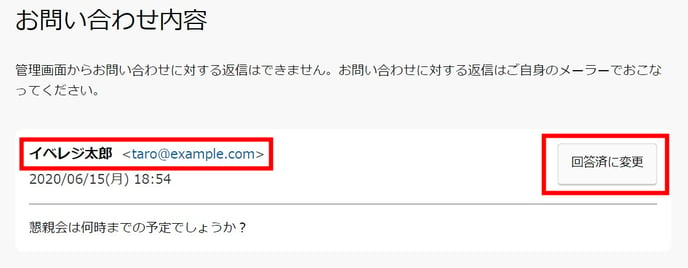
「回答済に変更」すると、お問い合わせ一覧でステータスの表示が変わります。
誤って回答済にしてしまった場合は、もう一度「続きを見る」からお問い合わせ内容を開き、ステータスを未回答に戻すことができます。